Ritmix RMD-730: Приложения
Приложения: Ritmix RMD-730
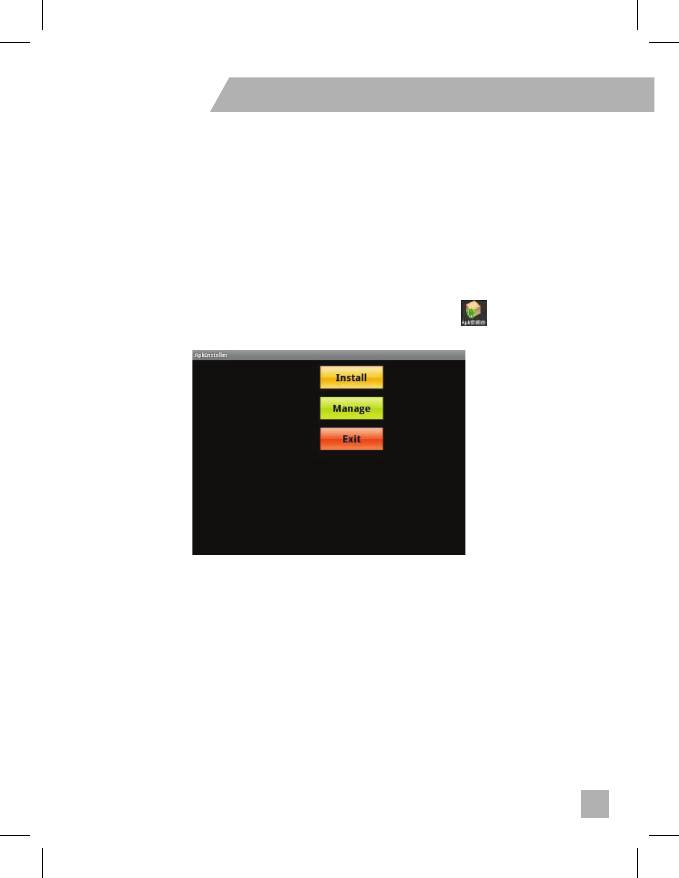
25
Приложения
Установка и управление приложениями
Данное устройство поддерживает установку сторонних
приложений на базе ОС Android .Многие приложения
Вы можете найти в Интернете – просто скопируйте
установочный файл во внутреннюю память устройства
или карту памяти, затем установите его. Так, приложение
готово к использованию.
•НажмитеиконкуприложенияAPKinstaller,Выувидите
следующее меню:
INSTALL (Установить): Нажмите «Установить», перейдите в
интерфейс установки приложений. Найдите установочный
файл и нажмите на него чтобы установить.
MANAGE (Управление): В данном разделе расположены
установленные на компьютере программы. Вы можете
управлять программами, запуская, останавливая и удаляя
их с памяти устройства.
EXIT: закрытие программы.
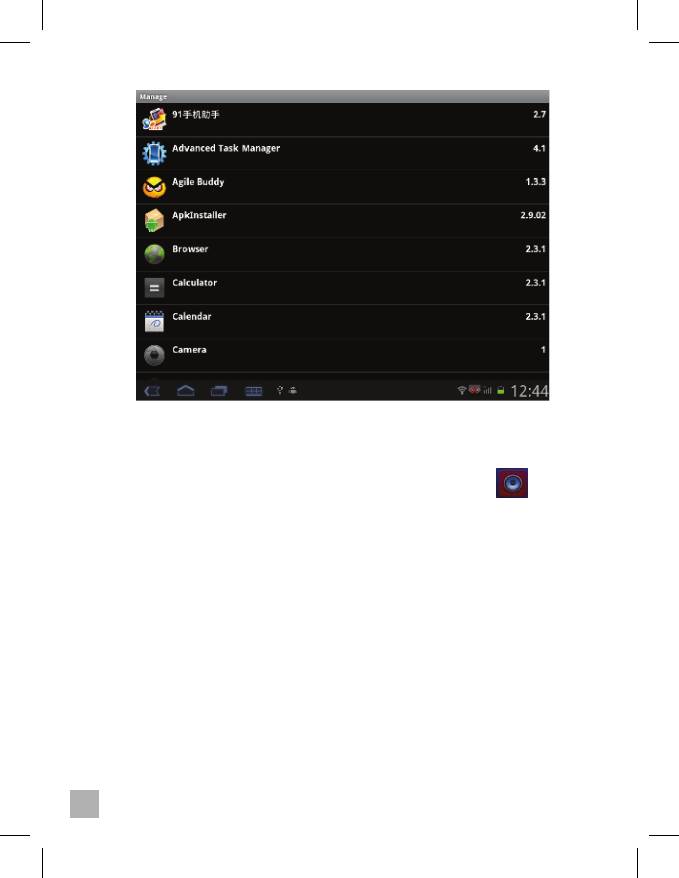
26
Музыка
В главном меню или на рабочем столе нажмите на
иконку для открытия программы музыкального
проигрывателя
Если плейлист музыкального проигрывателя пуст, то
устройство автоматически импортирует музыкальные
файлы с карты памяти в список воспроизведения плеера
(устройство поддерживает следующие аудиоформаты:
MP3, WAV, MIDI, WMA).
Для просмотра всех музыкальных композиций прокрутите
целый список, проводя пальцем по дисплею.
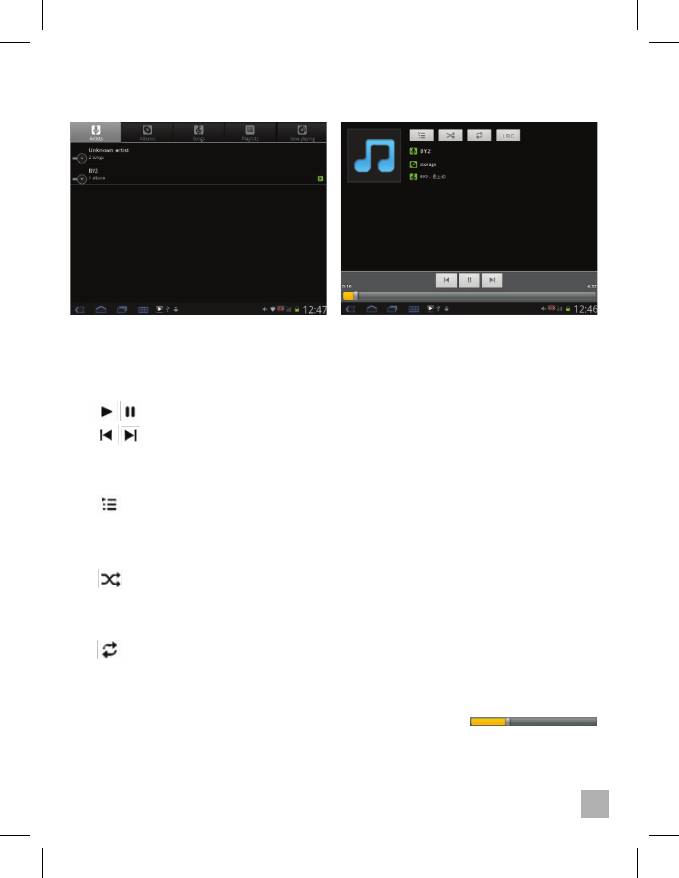
27
Описание клавиш и их функциональное назначение
: воспроизведение/пауза
: короткое нажатие для воспроизведения
предыдущей/следующей композиции, долгое нажатие для
перемотки вперед/назад.
: переход в интерфейс просмотра музыкальных
файлов.
NORM: Настройка режимов эквалайзера.
: Установка режима воспроизведения: нажмите
для переключения между режимами случайного и
последовательного воспроизведения.
: Установка режима воспроизведения: нажмите
для активации/деактивации повтора композиции, всех
композиций в папке и отключения данной функции
Перемещение бегунка на панели прогресса
позволяет перейти к другому фрагменту композиции.
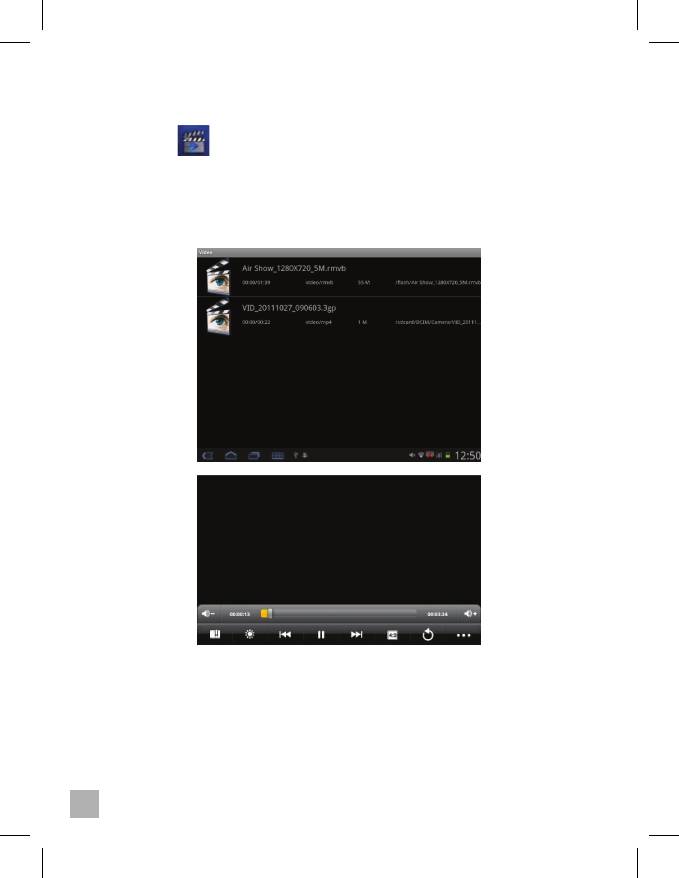
28
Видео
В главном меню или на рабочем столе нажмите
на иконку для открытия программы видео
проигрывателя. В главном меню проигрывателя
расположен список файлов, доступных для
воспроизведения. Интерфейс проигрывателя представлен
на иллюстрациях ниже.
Устройство поддерживает следующие форматы видео:
MKV, AVI, RM, RMVB, MP4, MOV, VOB, DAT, FLV, 3GP
Если плейлист видео проигрывателя пуст, то устройство
автоматически импортирует видео файлы с карты памяти
в список воспроизведения плеера
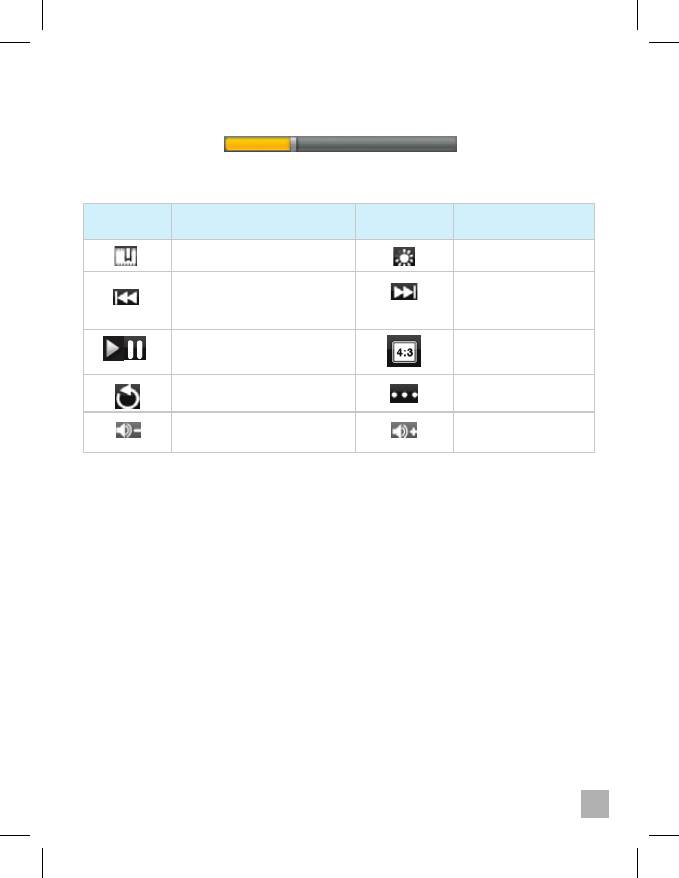
29
Перемещение бегунка по панели прогресса позволяет
перейти к другому фрагменту видеозаписи
Описание клавиш и их функциональное назначение:
Вы можете регулировать настройки проигрывателя в
соответствии со своими предпочтениями (оставлять
закладки, изменять режимы воспроизведения и т.д.) См.
иллюстрации ниже.
Клавиша Функция Клавиша Функция
Добавление закладок Регулировка яркости
Переход к
Переход к предыдущему
следующему видео
видео
Back to next
Формат отображения
Воспроизведение/пауза
видео16:9/4:3
Выход
Меню
Уменьшение громкости Увеличение громкости
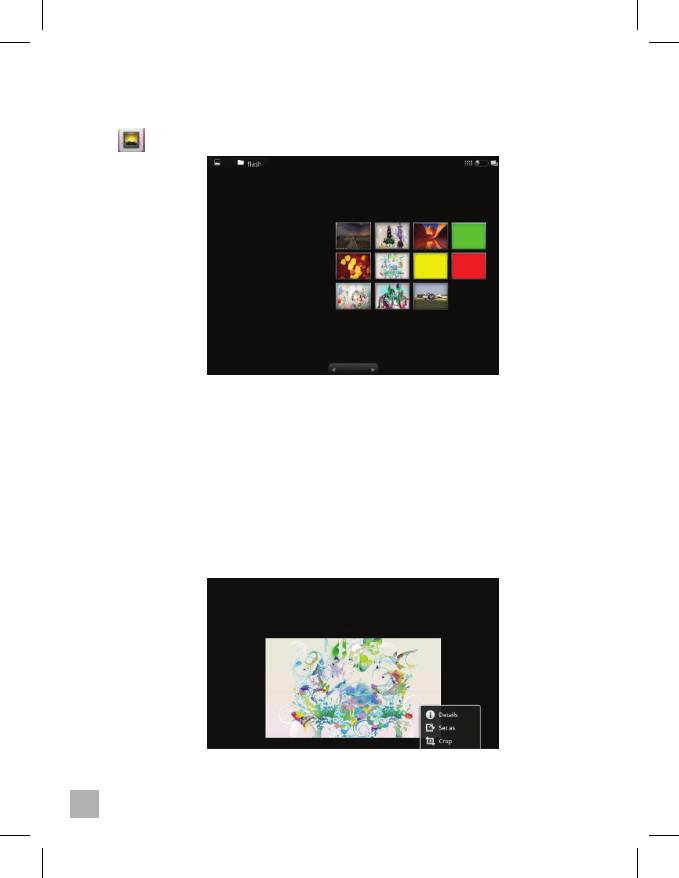
30
Изображения
В главном меню или на рабочем столе нажмите на иконку
для открытия программы просмотра изображений.
Данное устройство поддерживает просмотр изображений
следующих форматов: BMP, JPG, JPEG, PNG, GIF
В списке изображений нажмите на желаемую картинку
для просмотра в полноэкранном режиме.
Выберите «Настройки изображения», в данном пункте Вы
можете установить картинку в качестве фона рабочего
стола.
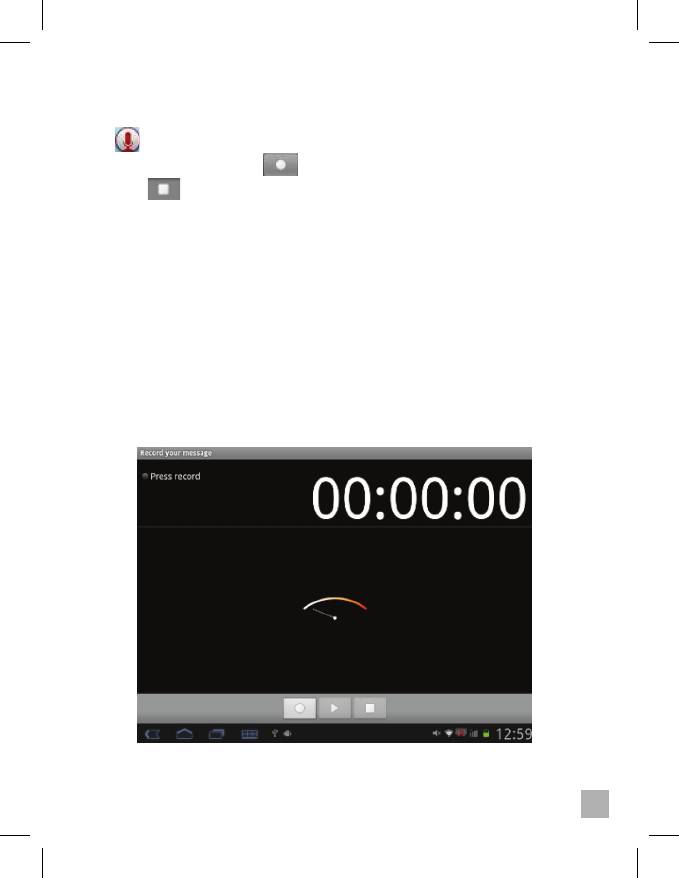
31
Диктофон
В главном меню или на рабочем столе нажмите на иконку
для запуска программы «Диктофон».
Нажмите иконку для начала записи, затем нажмите
иконку для окончания записи. Программа предложит
Вам сохранить сделанную запись или не сохранять ее.
Выберите желаемую опцию.
Воспроизведение записи: для воспроизведения записей
используется музыкальный проигрыватель.
Оглавление
- Инструкция по эксплуатации RMD-730
- Спецификации
- Общее описание
- Комплектация
- Руководство по использованию
- Рабочий стол. Кнопки управления Описание иконок
- Включение и настройка Wi-Fi
- Работа в сети Интернет
- Настройка OTG-USB соединения
- Приложения
- Работа с файлами
- Электронная книга
- Настройки устройства
- Проблемы и их решения






